
Daftar Isi:
- Pengarang John Day [email protected].
- Public 2024-01-30 09:53.
- Terakhir diubah 2025-01-23 14:49.

Proyek Fusion 360 »
Beberapa waktu lalu saya membuat Mostly 3D Printed Rotary Switch khusus untuk proyek Replika Minivac 601 saya. Untuk proyek Think-a-Tron 2020 baru saya, saya membutuhkan sakelar putar lainnya. Saya mencari sakelar pemasangan panel SP5T. Persyaratan tambahan adalah saya akan membaca sakelar menggunakan Arduino dengan pin I/O terbatas yang tersedia.
Saya terkejut melihat betapa mahalnya sakelar putar SP5T. Pemasangan PCB cukup murah, tetapi terlalu kecil dan tidak sesuai dengan kebutuhan saya. Sakelar pemasangan panel berharga $25+ untuk Digi-Key dan saya akan membutuhkan dua. Jika saya orang yang sabar, saya mungkin bisa mendapatkan beberapa di luar negeri jauh lebih murah. Saya dapat menggunakan potensiometer yang murah dalam hubungannya dengan input analog untuk melakukan pekerjaan itu, tetapi saya benar-benar menginginkan solusi dengan "penahan" yang tepat. Jadi pada akhirnya saya memutuskan untuk mencoba pendekatan DIY, dan setelah beberapa hari bekerja saya datang dengan desain yang digambarkan di atas.
Ini tidak kompak seperti sakelar "dibeli di toko" dengan diameter 50 mm, tetapi tentu saja dapat digunakan dalam banyak situasi termasuk milik saya. Seperti potensiometer, Anda dapat membaca lima "stop" yang berbeda dengan satu pin analog dan, seperti dapat dilihat di atas, adalah panel mount.
Jadi mari kita membangun satu.
Perlengkapan
Selain bagian yang dicetak, Anda akan membutuhkan:
- 6 resistor 2K ohm.
- Beberapa magnet disk kecil dengan diameter 3 mm dan kedalaman 2 mm.
- Kawat tembaga tak berinsulasi panjang 7 mm dengan diameter 2 mm (12 AWG).
- Beberapa kawat penghubung. Milik saya memiliki insulasi silikon lembut.
Langkah 1: Cetak Bagian

Semua yang Anda butuhkan untuk membuat Rotary Switch ini digambarkan di atas. Untuk bagian yang dicetak saya menggunakan pengaturan berikut (kecuali ditentukan lain):
Resolusi Cetak:.2 mm
Isi: 20%
Filamen: AMZ3D PLA
Catatan: Tidak ada dukungan. Cetak bagian dalam orientasi defaultnya. Untuk membuat Rotary Switch Anda perlu mencetak bagian-bagian berikut:
- 1 - Basis Saklar Putar
- 1 - Rotor Saklar Putar
- 1 - Piston Sakelar Putar
- 1 - Gasket Saklar Putar
- 1 - Basis Saklar Putar
- 1 - Rotary Switch Wiring Harness (opsional)
Langkah 2: Siapkan Basis



- Masukkan 6 magnet ke dalam bagian Base. Gunakan sedikit lem untuk menahannya. Pastikan polaritasnya sama untuk semua 6 magnet.
- Solder resistor secara seri seperti pada foto di atas. Masing-masing harus berjarak 15 mm. Saya membuat jig kecil untuk menahannya di tempat untuk menyolder.
- Masukkan resistor ke saluran Base, di belakang "tiang" yang menahan magnet. Resistor langsung di belakang tiang sementara timah yang disolder masuk ke "celah".
-
Jika Anda yakin bahwa semua resistor telah diposisikan dengan benar, dorong ke bawah saluran, lalu kencangkan pada tempatnya dengan bagian "Gasket".
Langkah 3: Siapkan Rotor


- Masukkan magnet ke masing-masing dari enam lubang di sisi rotor. CATATAN: Magnet harus diorientasikan sehingga menarik magnet yang telah dipasang ke bagian dalam Alas. Gunakan sedikit lem untuk menahan semua magnet di tempatnya.
- Masukkan setumpuk empat magnet ke dalam lubang di bagian belakang "palung" Rotor yang digambarkan di atas.
- Rekatkan Rotor Top ke Rotor sehingga palung menjadi terowongan persegi kecil. Saya telah menyelaraskan tepi datar poros dengan tepi kiri palung.
Langkah 4: Siapkan Piston



- Masukkan setumpuk tiga magnet ke dalam lubang di "belakang" piston. CATATAN: Magnet ini harus diorientasikan sehingga menolak magnet yang telah dipasang di bagian dalam Rotor di bagian belakang bak. Gunakan sedikit lem untuk mengamankannya.
- Solder kawat tembaga berdiameter 2 mm dengan panjang 7 mm ke ujung kawat pengait yang pendek.
- Dorong kawat pengait melalui lubang di depan Piston dan rekatkan kawat tembaga 7 mm ke lubang di depan Piston seperti pada foto di atas. Berhati-hatilah agar lem tidak menempel di bagian depan kawat tembaga.
Langkah 5: Pasang Saklar Putar



- Geser Piston ke Rotor dengan kawat didorong melalui slot di bagian bawah seperti di atas. Magnet harus mendorong Piston ke arah depan Rotor.
- Masukkan kabel melalui lubang di bagian bawah Alas, dorong Piston ke arah belakang palung Rotor, dan geser rakitan ke dalam Alas.
- Ini adalah saat yang tepat untuk menguji sakelar. Rotor harus berputar dengan bebas dan Piston harus meluncur ke ceruk Dasar saat Anda berputar. Anda harus merasakan saat Piston masuk ke salah satu slot, dan merasakan beberapa hambatan saat Anda mencoba memutar dari slot. Itu adalah tindakan penahanan yang saya bicarakan.
- Ketika Anda puas bahwa semuanya bekerja dengan baik, rekatkan Bagian Atas Dasar ke Dasar dengan hati-hati untuk menempelkan Rotor.
Langkah 6: Uji Saklar Putar

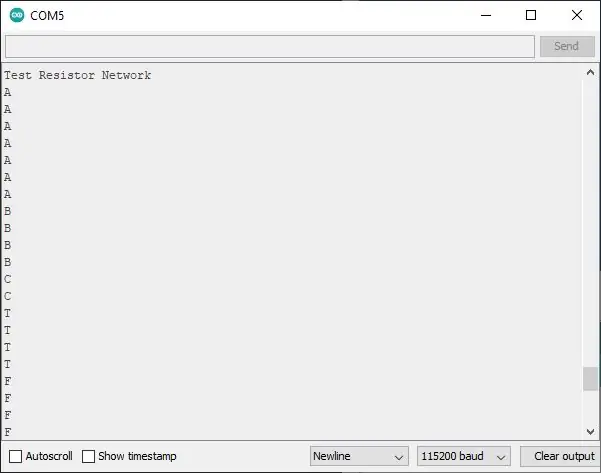
Saya menghubungkan sakelar putar ke Arduino Nano dan menulis sketsa uji kecil untuk menentukan nilai yang dikembalikan dari analogRead() di masing-masing dari lima posisi sakelar putar, dan menghasilkan nilai berikut: 233, 196, 159, 115, dan 68. Dalam sketsa berikut saya menggunakan nilai-nilai ini dan menetapkan kisaran -10 hingga +10 di sekitarnya untuk memperhitungkan jitter dalam pembacaan.
#sertakan "FastLED.h"
#menentukan NUM_LEDS 35 #menentukan LEDS_PIN 6 led CRGB[NUM_LEDS]; int A[35] = {0, 0, 1, 1, 1, 1, 1, 0, 1, 0, 0, 1, 0, 0, 1, 0, 0, 0, 1, 0, 0, 0, 1, 0, 0, 1, 0, 0, 0, 0, 1, 1, 1, 1, 1}; int B[35] = {1, 1, 1, 1, 1, 1, 1, 1, 0, 0, 1, 0, 0, 1, 1, 0, 0, 1, 0, 0, 1, 1, 0, 0, 1, 0, 0, 1, 0, 1, 1, 0, 1, 1, 0}; int C[35] = {0, 1, 1, 1, 1, 1, 0, 1, 0, 0, 0, 0, 0, 1, 1, 0, 0, 0, 0, 0, 1, 1, 0, 0, 0, 0, 0, 1, 0, 1, 0, 0, 0, 1, 0}; int T[35] = {1, 0, 0, 0, 0, 0, 0, 1, 0, 0, 0, 0, 0, 0, 1, 1, 1, 1, 1, 1, 1, 1, 0, 0, 0, 0, 0, 0, 1, 0, 0, 0, 0, 0, 0}; int F[35] = {1, 1, 1, 1, 1, 1, 1, 1, 0, 0, 1, 0, 0, 0, 1, 0, 0, 1, 0, 0, 0, 1, 0, 0, 1, 0, 0, 0, 1, 0, 0, 0, 0, 0, 0}; int a = 0; void setup() { Serial.begin(115200); Serial.println("Uji Jaringan Resistor"); pinMode(A5, INPUT_PULLUP); FastLED.addLeds(leds, NUM_LEDS); Serial.begin(115200); Serial.println("Larik LED 5x7"); FastLED.setBrightness(32); } int hitungA = 0; int hitungB = 0; int hitungC = 0; int hitungT = 0; int hitungF = 0; void loop() { a = analogRead(5); Serial.println(a); jika (a = 58) countF++; jika (a = 105) hitungT++; jika (a = 149) hitungC++; jika (a = 186) countB++; jika (a = 223) countA++; if (hitunganF > 10) {showLetter(F); hitunganA = 0; hitungB = 0; hitungC = 0; hitungT = 0; countF = 0;} if (countT > 10) {showLetter(T); hitunganA = 0; hitungB = 0; hitungC = 0; hitungT = 0; countF = 0;} if (countC > 10) {showLetter(C); hitunganA = 0; hitungB = 0; hitungC = 0; hitungT = 0; countF = 0;} if (countB > 10) {showLetter(B); hitunganA = 0; hitungB = 0; hitungC = 0; hitungT = 0; countF = 0;} if (countA > 10) {showLetter(A); hitunganA = 0; hitungB = 0; hitungC = 0; hitungT = 0; countF = 0;} penundaan(10); } void showLetter(int letter) { for (int i = 0; i < NUM_LEDS; i++) { if (letter == 1) { leds = CRGB::White; } else { led = CRGB::Hitam; } } FastLED.show(); }
Hasil dari pengujian ini dapat dilihat di atas. Saya mencetak panel kecil untuk memasang sakelar. Ini adalah tujuan penggunaan Rotary Switch, untuk menerima jawaban pengguna atas pertanyaan pilihan ganda (A, B, C), atau pertanyaan Benar/Salah (T, F). Kemudian saya menghubungkan Layar NeoPixel 5x7 yang juga merupakan bagian dari proyek Think-a-Tron 2020 saya. Berikut adalah semua koneksi ke Arduino:
- Tampilkan kabel Merah ke +5V
- Tampilkan kabel hijau ke D6
- Tampilkan kabel Putih ke GND
- Ganti kabel Piston ke A5
- Ganti kabel Resistor ke GND
Berikut adalah video Rotary Switch dan Tampilan 5x7 beraksi.
Langkah 7: Pikiran Terakhir
Saya cukup senang dengan Rotary Switch DIY saya. Ini bekerja dengan baik dan memiliki "rasa" yang bagus saat Anda beralih di antara pemberhentian.
Tidak semua orang mau meluangkan waktu untuk membuat sakelar putar mereka sendiri, dan pasti memiliki persyaratan yang berbeda dari yang saya miliki. Namun, untuk seseorang seperti saya yang melakukan banyak pekerjaan reproduksi, senang mengetahui bahwa dengan sedikit usaha Anda dapat memperoleh apa yang Anda butuhkan untuk menyelesaikan pekerjaan, tanpa kompromi.
Direkomendasikan:
Lensa Makro DIY Dengan AF (Berbeda Dari Semua Lensa Makro DIY Lainnya): 4 Langkah (dengan Gambar)

Lensa Makro DIY Dengan AF (Berbeda Dari Semua Lensa Makro DIY Lainnya): Saya telah melihat banyak orang membuat lensa makro dengan lensa kit standar (Biasanya 18-55mm). Kebanyakan dari mereka adalah lensa hanya menempel pada kamera mundur atau elemen depan dilepas. Ada kerugian untuk kedua opsi ini. Untuk pemasangan lensa
Cek Cetak Tanpa Software Khusus atau Printer Dengan MS Excel (Cetak Bank Cetak): 6 Langkah

Periksa Cetak Tanpa Perangkat Lunak Khusus atau Printer Dengan MS Excel (Cetak Cek Bank): Ini adalah buku kerja excel sederhana, yang akan sangat berguna bagi bisnis apa pun untuk menulis banyak cek bank. hanya yang Anda butuhkan adalah komputer dengan MS Excel dan printer biasa. Ya, sekarang Anda dapat
Rotary Encoder - Memahami dan Menggunakannya (Arduino/Pengendali lainnya): 3 Langkah

Rotary Encoder - Memahami dan Menggunakannya (Arduino/otherPengendali lainnya): Rotary encoder adalah perangkat elektro-mekanis yang mengubah gerakan rotasi menjadi informasi digital atau analog. Itu bisa berputar searah jarum jam atau berlawanan arah jarum jam. Ada dua jenis enkoder putar: enkoder absolut dan relatif (tambahan).Wh
Jam Kata Pelangi Dengan Efek Pelangi Penuh dan Lainnya: 13 Langkah (dengan Gambar)

Jam Kata Pelangi Dengan Efek Pelangi Penuh dan Lainnya: Sasaran1) Sederhana2) Tidak mahal3) Sehemat energi Jam Kata Pelangi dengan efek pelangi penuh.Jam Tersenyum pada Kata.Remote control IR sederhanaPerbarui 03-nov-18 LDR untuk Kontrol Kecerahan NeopixelsUpdate 01-jan
Bagaimana Menafsirkan Arah Rotasi Dari Saklar Rotary Digital Dengan PIC: 5 Langkah

Bagaimana Menafsirkan Arah Rotasi Dari Saklar Rotary Digital Dengan PIC: Tujuan dari Instruksi ini adalah untuk mengilustrasikan bagaimana menghubungkan sakelar putar digital (kode kuadrat) dengan mikrokontroler. Jangan khawatir, saya akan menjelaskan apa itu ?quadrature code? berarti bagi kita. Antarmuka ini dan perangkat lunak yang menyertainya akan
